
GIGAスクール用iPadのアプリはコレを使え!Microsoft SwayとFormsを使って動画入りオンライン課題を作ろう!編
前回の記事ではMicrosoft Office「Word」「PowerPoint」について書きましたが、今回は同じMicrosoft社の製品の中でも知る人ぞ知る「Sway」と、今回のオンライン授業ブームで一躍脚光を浴びた「Forms」についての内容です。(ちなみに今回もiPadだけで完結するのではなく、PC作業→iPadでビューという流れになります)
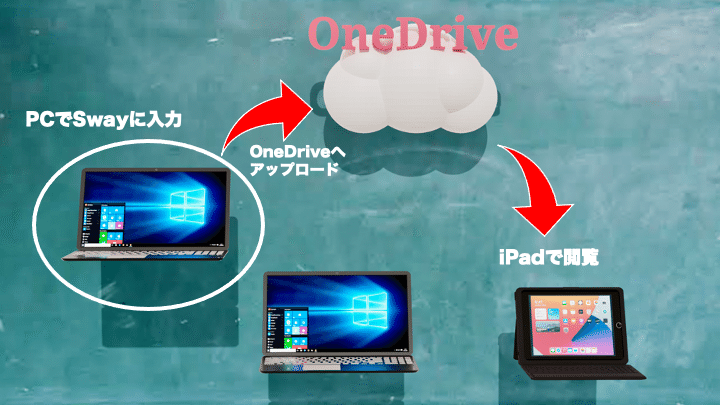
Swayを使ってみる
知る人ぞ知るSwayというアプリ。
ざっくり説明するとブラウザで作成する対話型レポート、個人のストーリー、プレゼンテーションなどのブログっぽいページを作成するアプリケーションです。
使い始めるにはPCのブラウザでMicrosoft365にアクセス、サインイン後に全てのアプリを表示しSwayを選択、表示される「自分のSway」ページで、「新規作成」をクリックまたはタップし、最初のページの作成を開始します。
ページ作成はいたって簡単で、画像・動画等をドラッグしたり、You Tube等のリンクをペーストするだけです。
そんな簡単に作ることができるにも関わらず、動画・イメージギャラリー・3Dコンテンツの埋込等が可能で、色々なメディアを使って独創的なページが作れてしまうのです。

写真の比較フォームも簡単に作成可能です。

閲覧時の縦スクロール・横スクロールのレイアウト変更も可能で、見出し検索などの機能も充実しています。

Formsを使ってみる
Formsは昨今のオンライン授業ブームでユーザー数が激増したアプリの一つで、アンケート、テスト、投票を作成し、戻ってきた結果を簡単に表示できます。
扱いも簡単なので、多くの人々が使い始めたのではないでしょうか。
SwayのページにFormsのフォームを埋め込む
実は、先程紹介したSwayのページに、簡単にFormsのフォームを埋めこむことができるのです。
操作方法は簡単。
フォームの右側部分の「埋め込み」ボタンを選択し、「コピー」をクリックします。

この埋め込みコードをSwayに貼り付けます。
すると…

動画の側にアンケート、テストの入力フォームが表示されます!
「動画を観てからテストに答える」といった課題も簡単に作れてしまうのです!

コレは使うしかありません!

この記事が気に入ったらサポートをしてみませんか?
